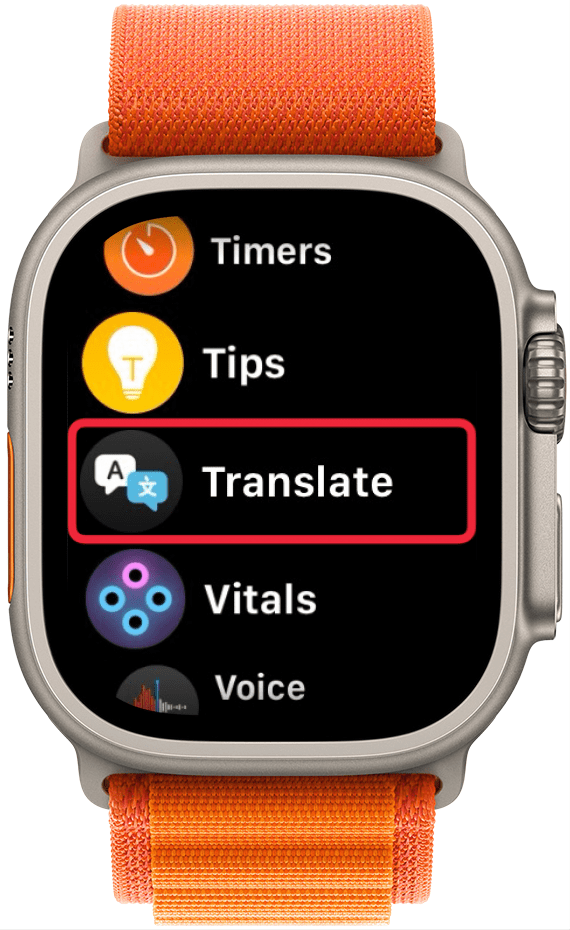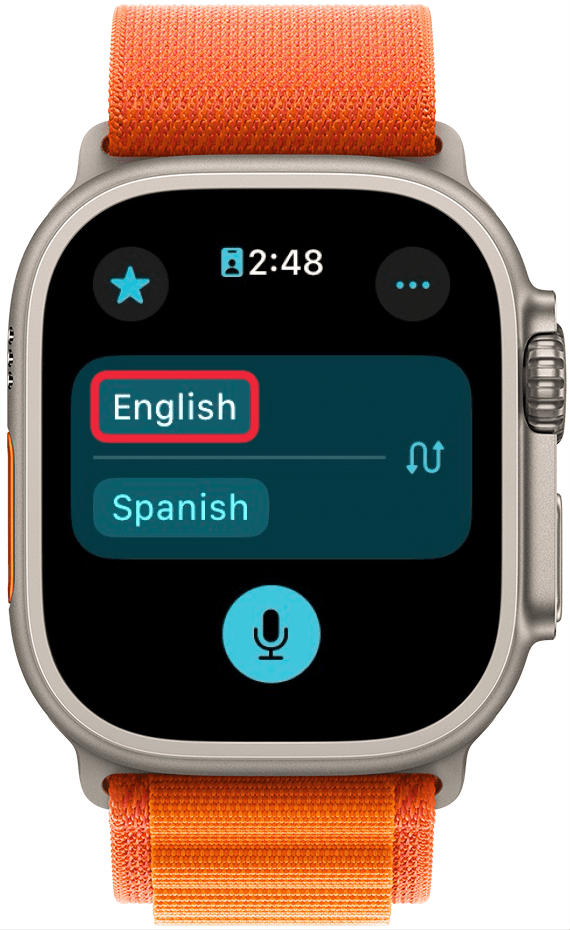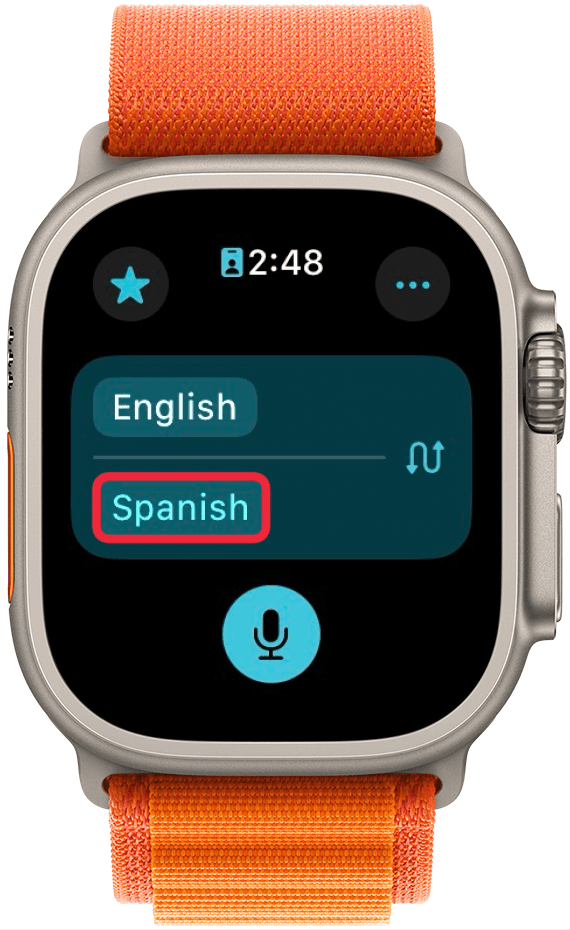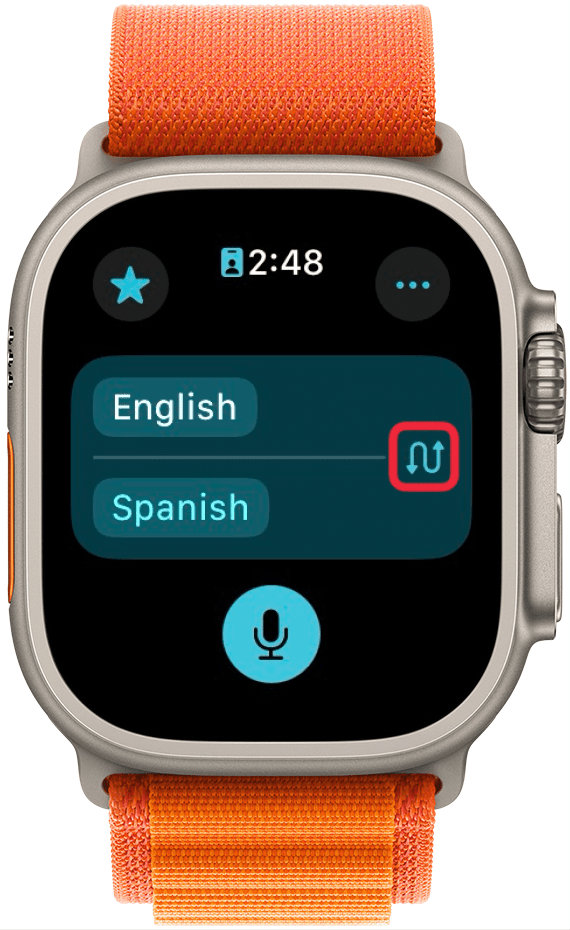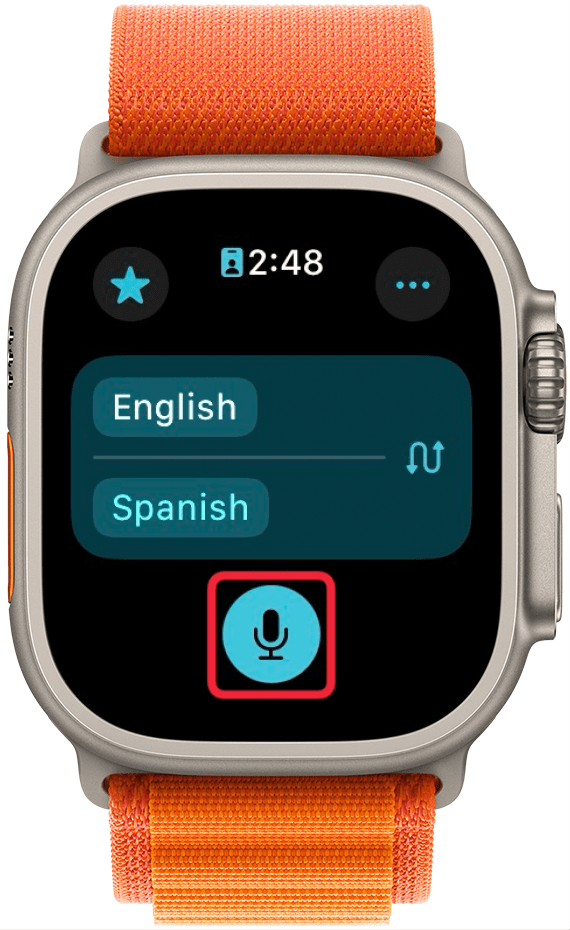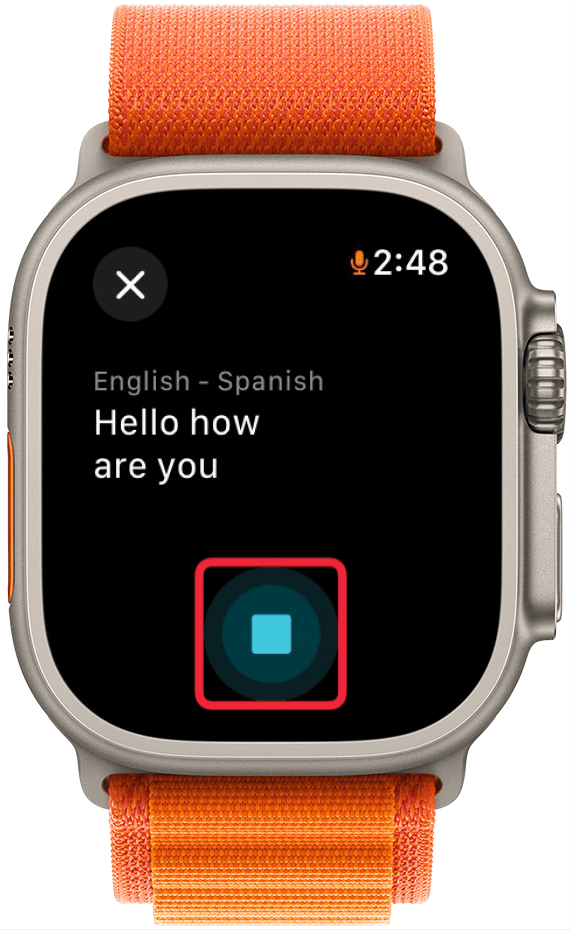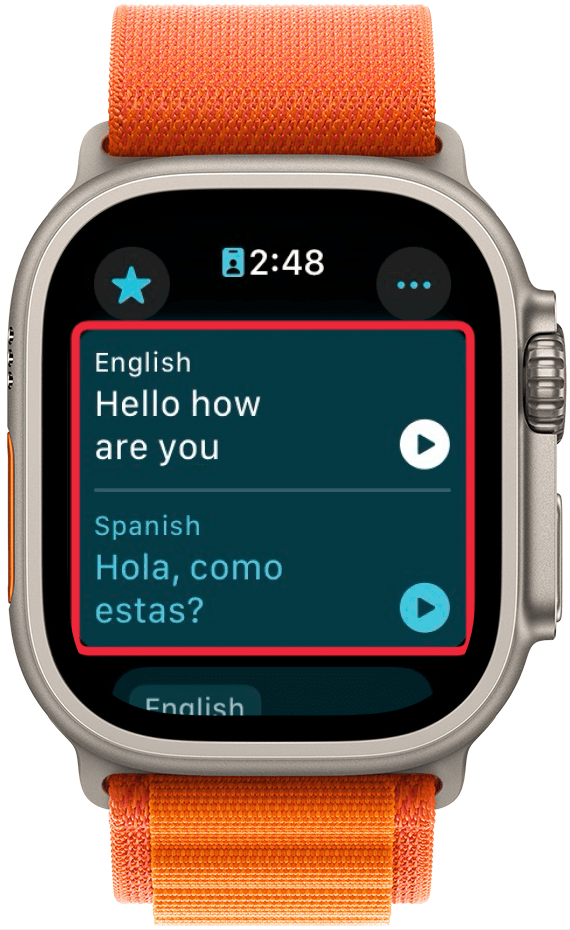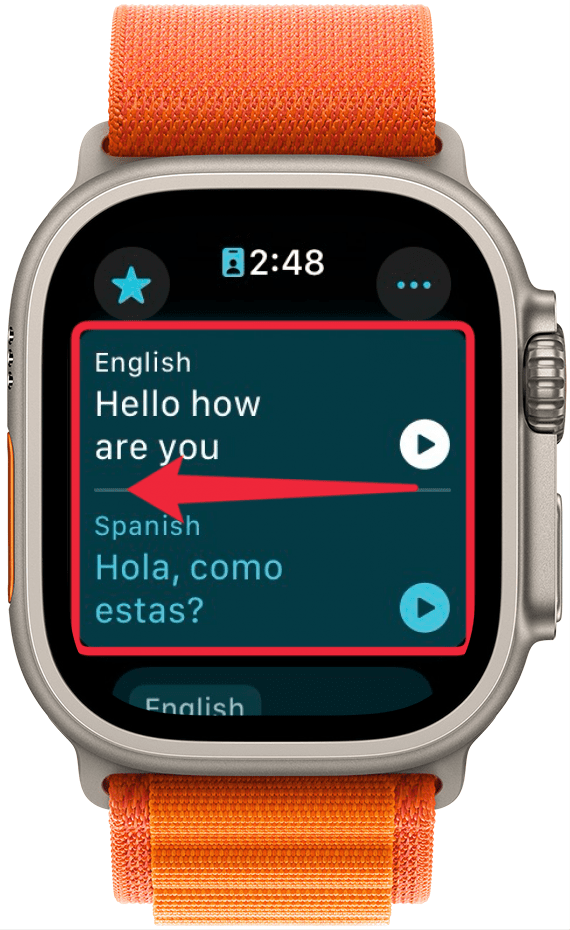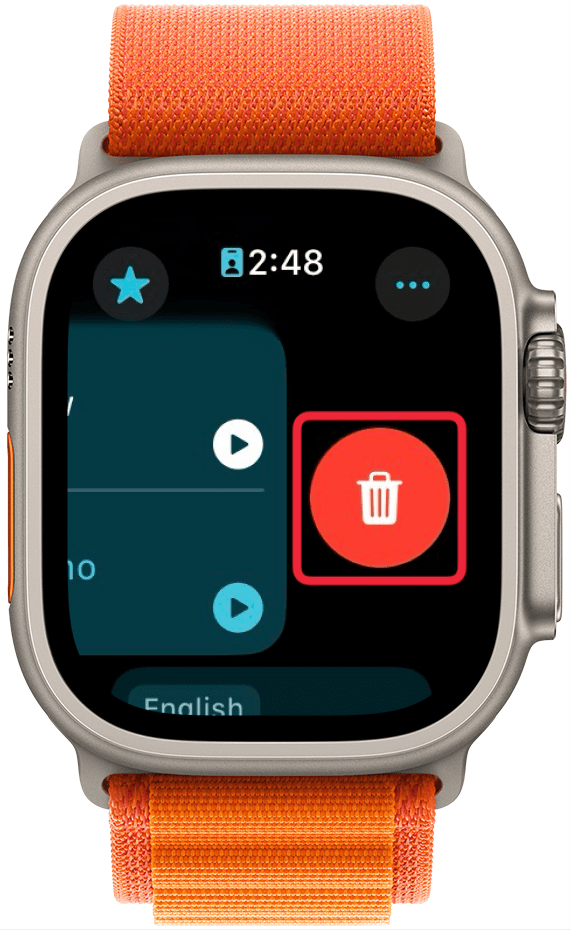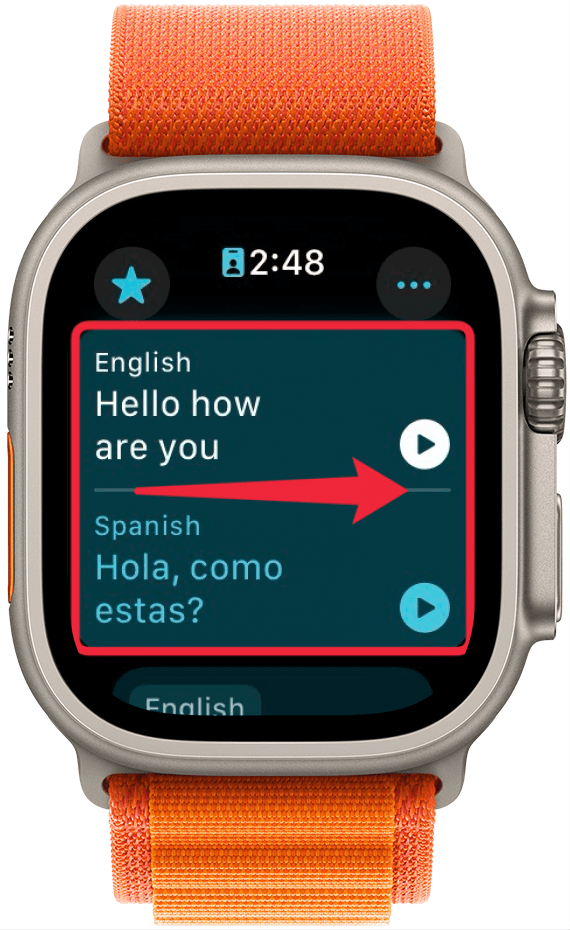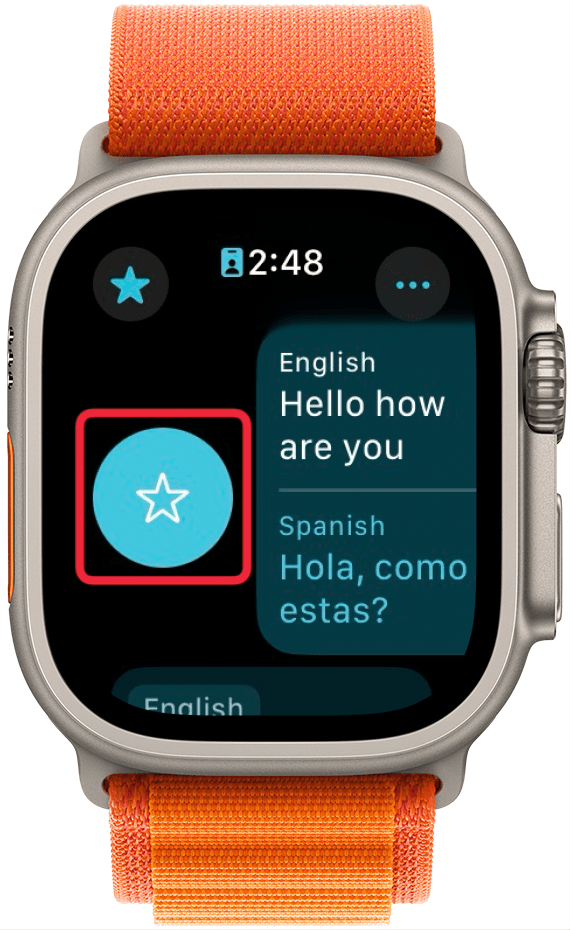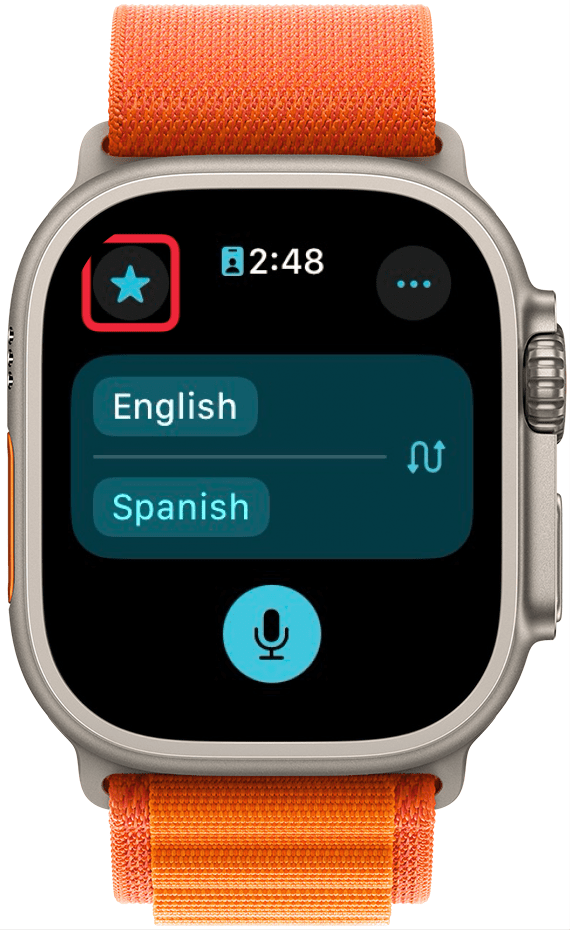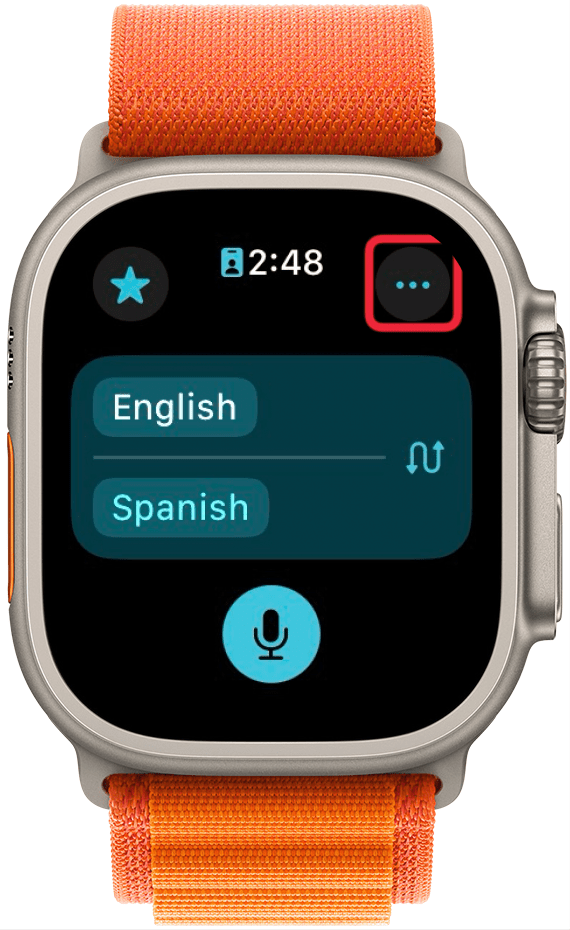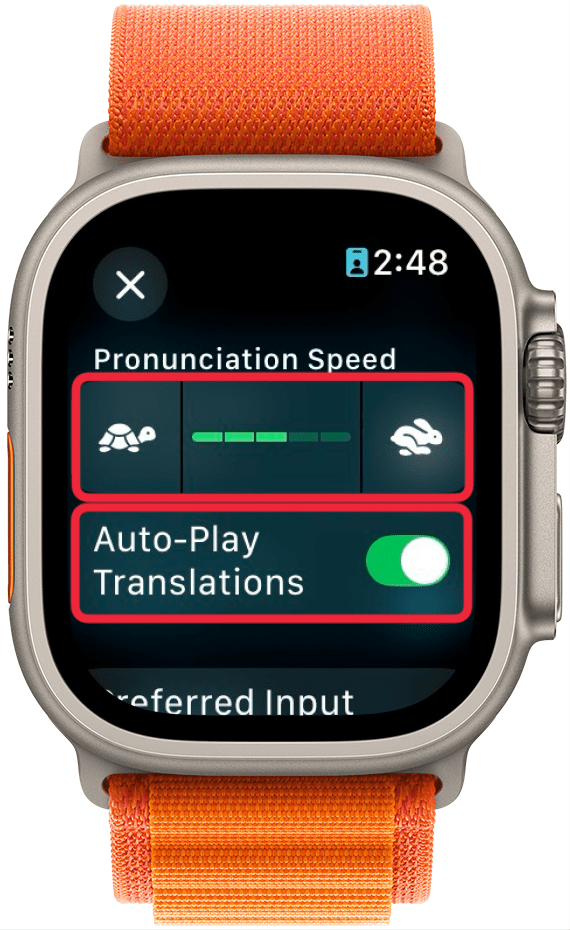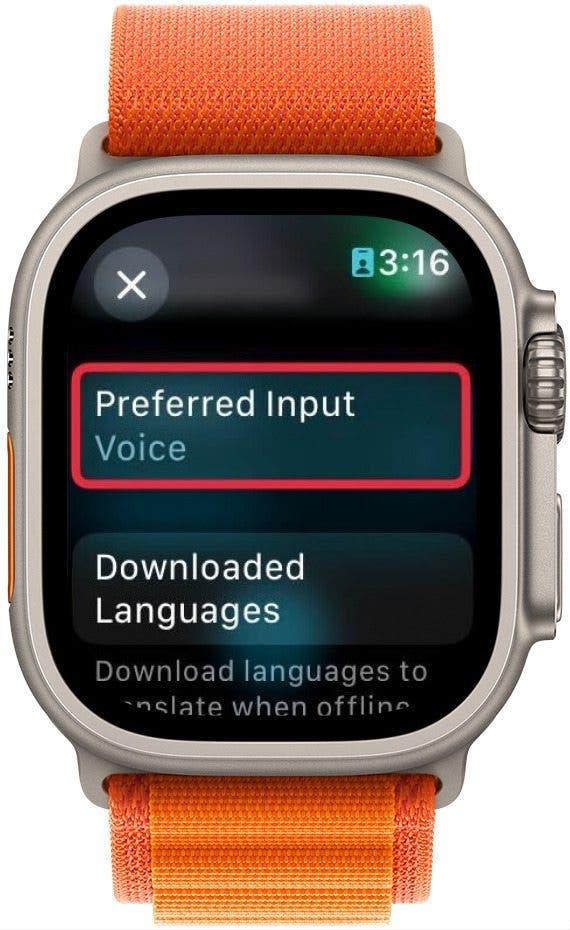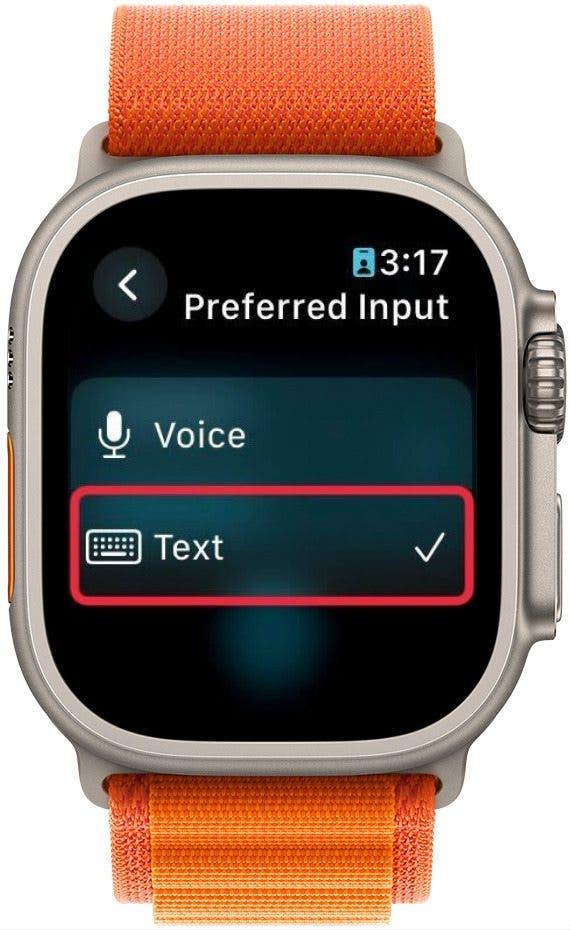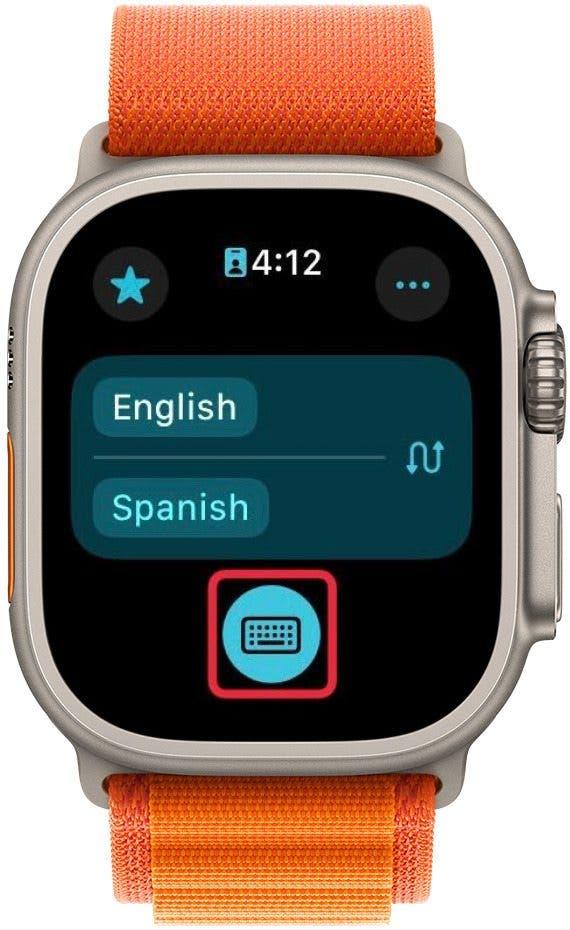O Apple Watch pode traduzir? Traduzir em tempo real ficou muito mais fácil graças à nova aplicação Traduzir do watchOS 11. A aplicação Traduzir já está disponível no iPhone há algum tempo, mas agora pode traduzir sem ter de pegar no seu telemóvel.
Por que você vai adorar essa dica:
- **Traduzir em tempo real diretamente a partir do Apple Watch.
- **Utilize a aplicação Traduzir sem ter de puxar do iPhone.
Como utilizar a aplicação Traduzir no Apple Watch
Requisitos do sistema
Esta dica funciona em Apple Watches com watchOS 11 ou posterior. Saiba como atualizar para a versão mais recente do watchOS.
A aplicação Traduzir é instalada por predefinição ao atualizar para o watchOS 11. Pode encontrá-la na lista de aplicações ou no ecrã principal, dependendo da configuração do Apple Watch. Veja como usar o tradutor do Apple Watch:
 Descubra as funcionalidades ocultas do seu iPhoneObtenha uma dica diária (com capturas de ecrã e instruções claras) para dominar o seu iPhone em apenas um minuto por dia.
Descubra as funcionalidades ocultas do seu iPhoneObtenha uma dica diária (com capturas de ecrã e instruções claras) para dominar o seu iPhone em apenas um minuto por dia.
- Abra a aplicação Translate.

- Toque no idioma na parte superior para alterar o idioma que vai falar.

- Toque no idioma na parte inferior para alterar o idioma para o qual vai traduzir.

- Toque nas setas se pretender trocar os dois idiomas.

- Toque no microfone quando estiver pronto.

- Fale em voz alta e o seu relógio detectará automaticamente quando tiver terminado de falar e traduzirá por si. Também pode tocar no botão parar quando acabar de falar.

- O relógio diz a tradução em voz alta e esta fica disponível no seu histórico de traduções. Pode tocar nos botões de reprodução para ouvir a frase original ou a tradução.

- Deslize para a esquerda numa tradução para a apagar.

- Toque no botão eliminar.

- Deslize para a direita numa tradução para a favoritar.

- Toque no botão Favorito.

- Pode encontrar os seus favoritos tocando na estrela no canto superior esquerdo.

- Toque no botão mais três pontos no canto superior direito para personalizar a aplicação de tradução.

- Neste ecrã, pode ajustar as definições da aplicação, como a velocidade de pronúncia, se pretende ou não que as traduções sejam reproduzidas automaticamente, se prefere escrever ou falar, ou ativar traduções offline.

- Desloque-se para baixo e toque em Entrada preferida para alterar a forma como introduz o texto para tradução.

- Seleccione Texto se preferir escrever em vez de falar.

- Quando muda para Texto, o ícone do microfone transforma-se num ícone de teclado. Basta tocar nele para escrever o texto que pretende traduzir.

O Apple Watch pode traduzir? Traduzir em tempo real ficou muito mais fácil graças à nova aplicação Traduzir do watchOS 11. A aplicação Traduzir já está disponível no iPhone há algum tempo, mas agora pode traduzir sem ter de pegar no seu telemóvel.
Por que você vai adorar essa dica:
- **Traduzir em tempo real diretamente a partir do Apple Watch.
- **Utilize a aplicação Traduzir sem ter de puxar do iPhone.
- Como utilizar a aplicação Traduzir no Apple Watch